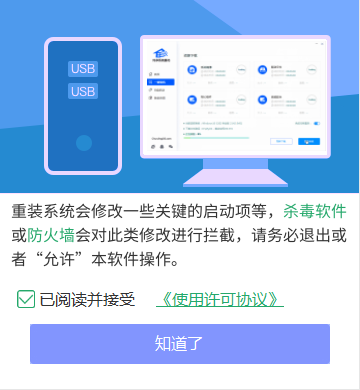
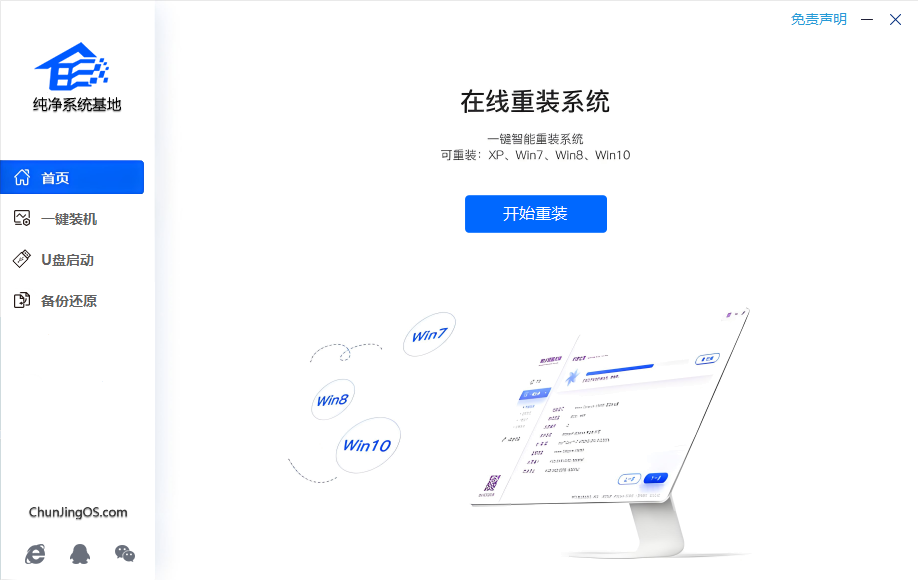
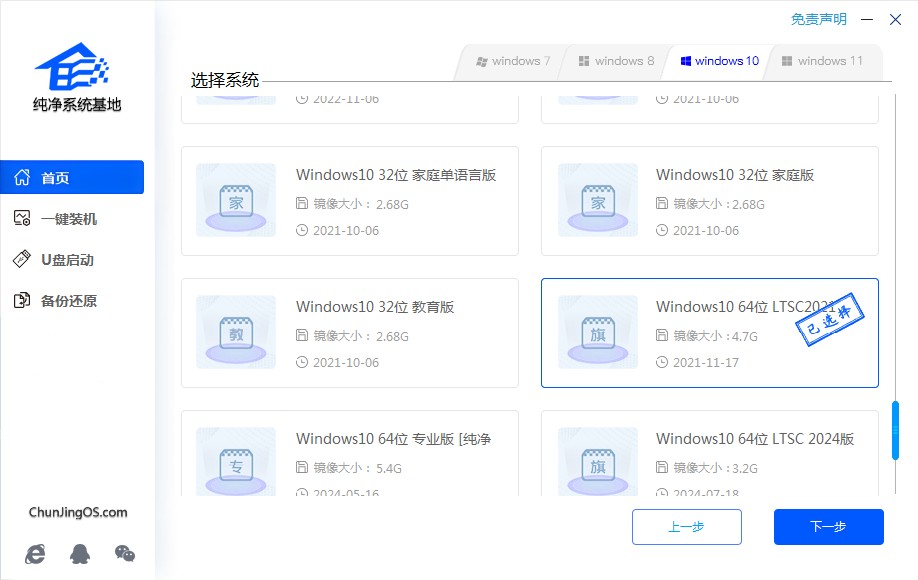
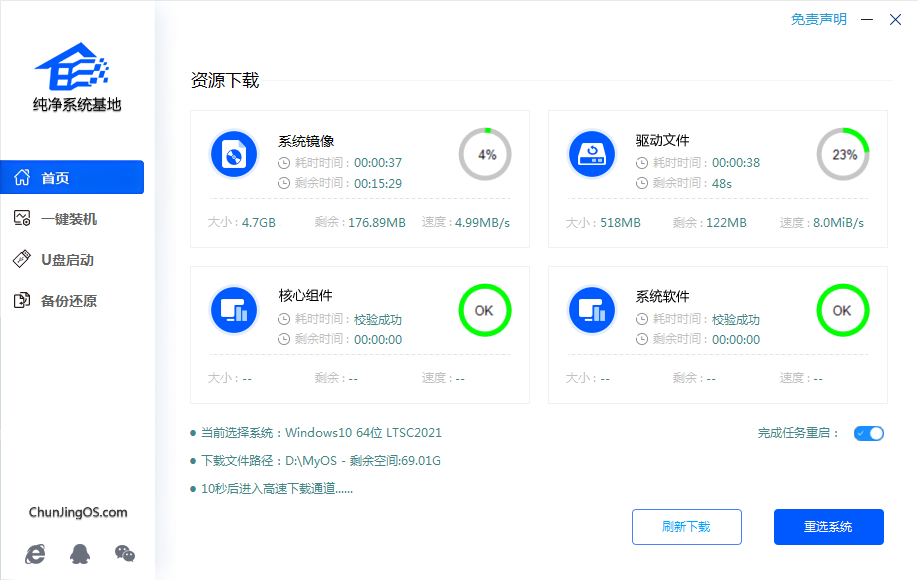

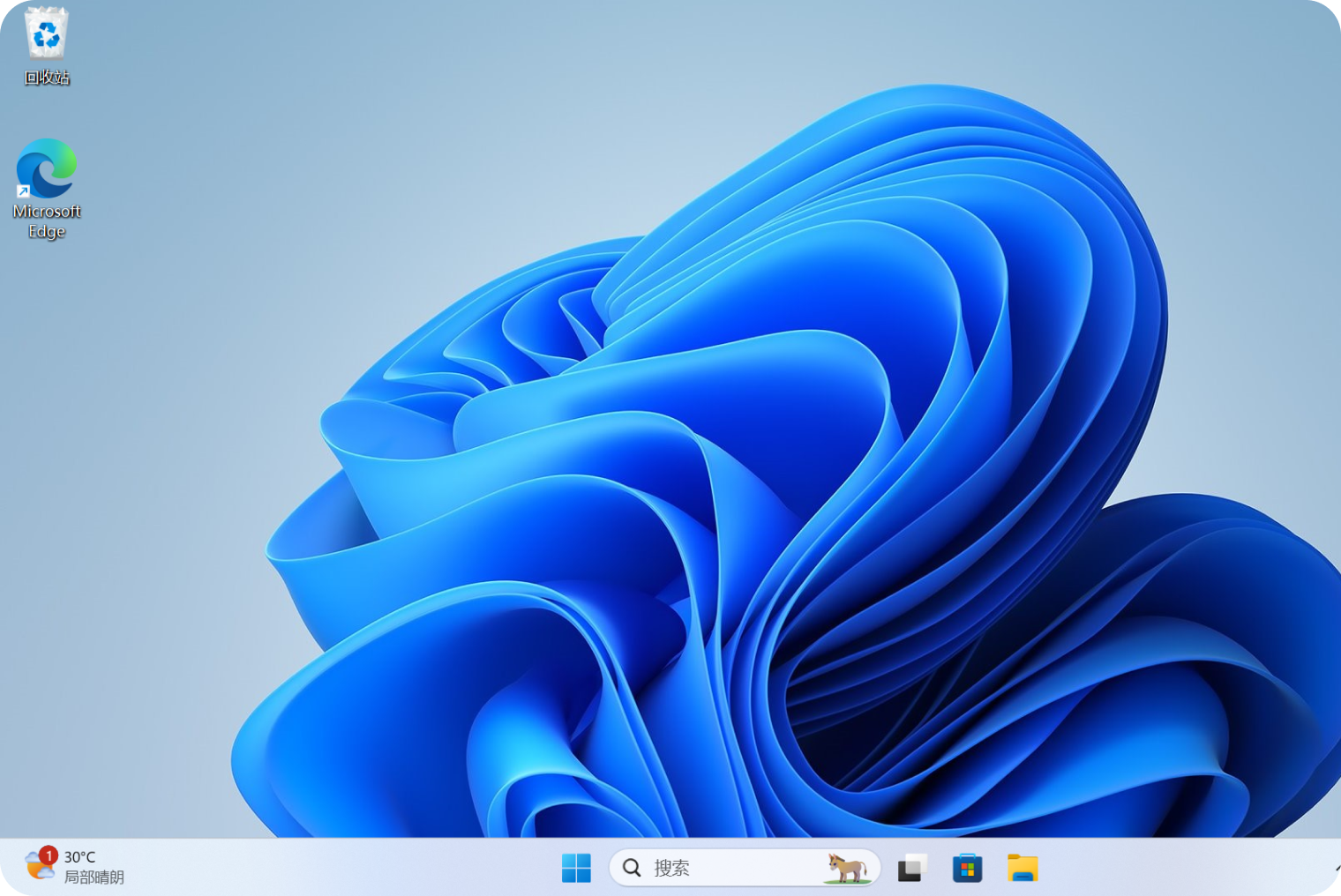
纯净系统基地装机大师V1.1_1222介绍及详细教程
一、软件介绍
纯净系统基地装机大师V1.1_1222是一款适合电脑小白的装机工具,具有一键式操作、系统纯净、人性化设计等特点。该软件可以帮助用户快速、简单地进行系统重装,让菜鸟也能轻松完成装机过程。
主要功能特点如下:
1. 一键操作:无需任何技术基础,只需鼠标单击“下一步”即可完成整个系统重装。
2. 系统纯净:智能检测当前电脑配置信息,自动分析适合电脑配置的最佳重装系统版本,不强制安装,保证系统可运行。
3. 人性化设计:支持系统备份还原,并在重装过程中提供电脑联系人与文件资料的备份操作,确保重要资料的完整、不丢失。
4. 多元化系统版本选择:内置WIN7、Win8(32位/64位)、Win10(32位/64位)Win11(64位)Win8(32位/64位)供用户选择安装,提高了重装系统的可选择性和灵活性。
二、装机教程
以下是纯净系统基地装机大师V1.1_1222的详细装机教程:
1. 准备工作
(1)确保电脑正常联网,下载纯净系统基地装机大师V1.1_1222软件。
(2)准备一个大于8GB的U盘。
2. 制作启动U盘
(1)运行纯净系统基地装机大师V1.1_1222软件,选择“U盘启动盘”功能。
(2)插入U盘,选择需要制作的U盘,点击“一键制作启动U盘”按钮。
(3)制作启动U盘时,软件将会完全格式化您的U盘,请提前备份好U盘内数据。
(4)制作完成后,重启计算机,进入BIOS设置为U盘启动。
3. 重装系统
(1)进入U盘启动菜单,选择“纯净系统基地装机大师”。
(2)进入PE系统后,点击“一键装机”。
(3)选择需要安装的系统版本,点击“下一步”。
(4)按照提示操作,完成系统安装。
(5)安装完成后,重启计算机,进入新系统。
三、注意事项
1. 在制作启动U盘之前,请确保已备份U盘内重要数据。
2. 在安装过程中,请按照提示操作,不要随意更改设置。
3. 如果遇到问题,可以查看软件的帮助文档或咨询在线客服。
纯净系统基地装机大师V1.1_1222让装机变得更加简单、快速,让菜鸟也能轻松成为装机大师。希望以上介绍和教程能帮助您顺利完成装机过程。
------------------------------------------------重装系统工具--------------------------------------------------




